Taula de continguts
Sovint necessitem suprimir files amb text específic a Microsoft Excel . He explicat 3 mètodes sobre com suprimir files a Excel amb text específic en aquest article. Els mètodes són molt fàcils de seguir.
Utilitzarem un conjunt de dades de mostra per explicar els mètodes amb claredat. Hem pres un conjunt de dades d'una botiga concreta on conté informació de vendes de diferents ubicacions. El conjunt de dades té 3 columnes: Nom , Ubicació i Vendes .

Descarregar el quadern de pràctiques
Podeu descarregar el fitxer d'Excel des d'aquest enllaç.
Suprimir files amb text específic.xlsm
3 maneres d'eliminar files amb text específic a Excel
1. Utilitzant la funció de cerca per suprimir files amb text específic
En aquesta secció, suprimeix totes les files que coincideixen amb el text “ Alan “. Us mostraré la supressió tant per a Coincidència parcial com per a Coincidència completa mitjançant la funció Troba de Excel .

1.1. Suprimir files amb text de concordança parcial a Excel
En això, suprimirem files amb text de concordança parcial . Al nostre conjunt de dades, tenim dues files que contenen els noms " Alan " i " Alan Marsh ". Podem utilitzar la concordança parcial per eliminar aquestes dues files .
Per fer-ho, seguiu els passos explicats.
Passos:
- De laLa pestanya Inici aneu a Cerca i amp; Seleccioneu i feu clic a Cerca .

- A continuació, " Cerca i substitueix "
quadre de diàleg . Alternativament, podeu utilitzar CTRL + F per obrir-ho. - Ara escriviu " Alan " al quadre Cerca què: .

- Feu clic a Troba-ho tot . Es mostraran dos resultats.
- Heu de seleccionar aquests dos fent servir MAJ+Clic .
- Després seleccionant, feu clic a Tanca .
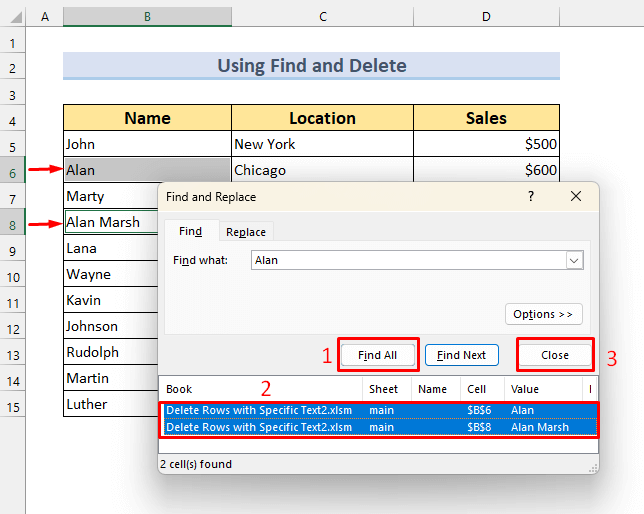
- Feu clic amb el botó dret a qualsevol de les files seleccionades per mostrar la barra Menú contextual .
- A continuació, seleccioneu Suprimeix...
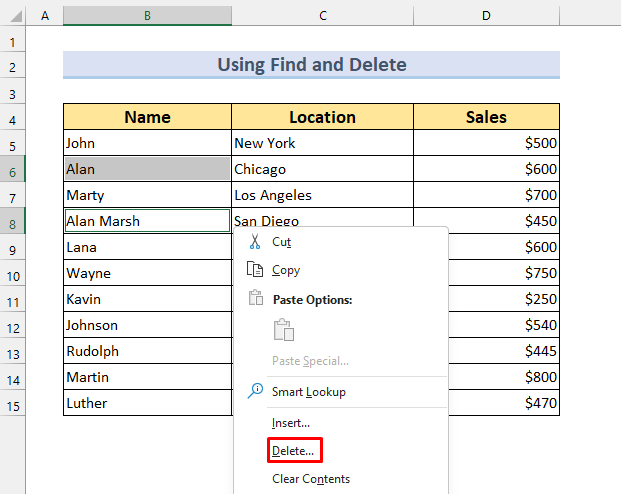
- Seleccioneu Tota la fila del quadre de diàleg .
- A continuació, feu clic a D'acord .

Les files que contenen el text “ Alan ” ja no hi són.
Finalment, podeu veure el resultat següent.
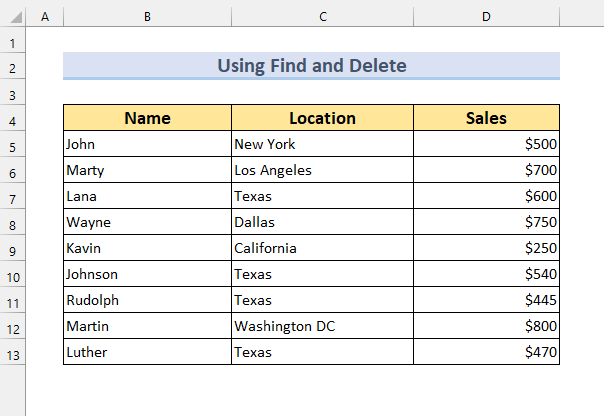
1.2. Utilitzant la funció de cerca per suprimir files amb text de concordança completa
Del mateix conjunt de dades, només eliminarem el text " Alan " (no " Alan Marsh "). Per fer-ho, seguiu aquests passos.
Passos:
- Obre el quadre de diàleg Cerca i substitueix seguint el mètode anterior.
- Seleccioneu Opcions>> .
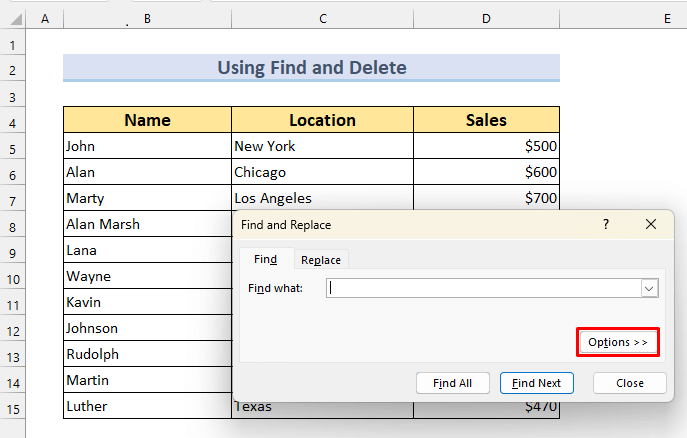
Només eliminarem el text " Alan ". Per tant, hem de –
- Posar una marca a Coincidir amb tota la cel·lacontingut .
- Feu clic a Troba-ho tot .
Ara, tingueu en compte que només està seleccionada la fila 6 .

- Seleccioneu aquest resultat.
- Feu clic a Tanca .

- Ara Feu clic amb el botó dret sobre aquest resultat per mostrar el Menú contextual .
- Feu clic a Suprimeix...

- Seleccioneu Fila sencera .
- A continuació D'acord .

El resultat serà així. Només la fila amb el text “ Alan ” serà suprimida .
Fila amb “ Alan Marsh ” estarà intacte.

Contingut relacionat: Com esborrar diverses files a Excel amb condició (3 maneres)
2. Suprimir files amb text específic que coincideix amb el filtre
També podem utilitzar l'ordre Filtre d'Excel per suprimir files amb text coincident . Tenim un conjunt de dades que conté el Nom , Any de naixement i Alçada de 10 persones.

2.1. Mètode genèric d'utilitzar el filtre per suprimir la fila que conté text específic
Suprimirem la fila que conté el text " Bruce ” mitjançant l'ordre Filtre d'Excel.
Pasos:
Primer, hem d'habilitar Filtre d'Excel . Per fer-ho:
- Seleccioneu l'interval on voleu aplicar Filtre .
- Hem seleccionat l'interval B4:D14 .
- Des de la pestanya Dades , seleccioneu Filtre .

Ho veuremA la capçalera de la columna apareixen tres icones d'Excel Filtre .

Volem eliminar la fila que conté el text “ Bruce ”.
- Seleccioneu la columna Nom i la icona Amplia el filtre .
- Desmarca (Selecciona-ho tot) .
- Marca " Bruce ".
- A continuació, es mostrarà D'acord .

Fila amb " Bruce ".
- Feu clic amb el botó dret a la fila per obrir el menú contextual .
- A continuació, Suprimeix Fila .
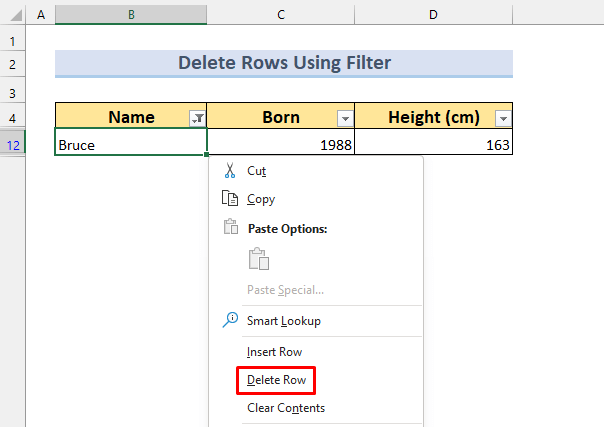
Apareixerà un missatge d'advertència .
- Feu clic a D'acord. .

Noteu que no hi ha res. Podem recuperar les altres files esborrant els criteris de filtre .
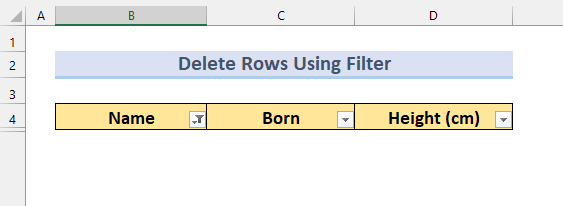
- Feu clic al botó Filtre. de Columna del nom .
- A continuació, seleccioneu Esborra el filtre de "Nom" .
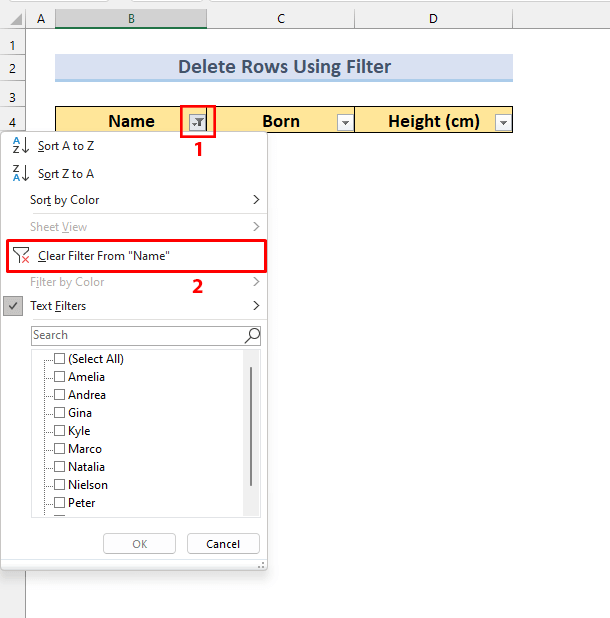
Podem veure el resultat. No hi ha cap fila amb el text “ Bruce ”.

2.2. Concordança de més d'una paraula
Si voleu, podeu eliminar més de dos textos seguint passos similars. En aquest mètode, t'ho explicaré.
Per exemple, volem eliminar les files amb text “ Gina " al costat de amb " Bruce ". Per fer-ho, seguiu aquests
Passos:
- Seleccioneu " Gina " i " Bruce " al Quadre desplegable Filtre d'Excel .
- Seguiu el mètode anterior 2.1 per Suprimeix diverses files .

2.3. Suprimir files amb paraules i condicions específiques
També podem eliminar files amb text coincident i criteris . Tenim un conjunt de dades similar des de dalt. Tanmateix, aquesta vegada tenim tres persones anomenades “ Gina ”. Ara volem eliminar les files que contenen el nom “ Gina ” i els nascuts després de 1990 .

Pasos:
Primer Filtrarem les persones nascudes després de 1990 .
- Feu clic a la icona del filtre de la columna Nascut .
- Des de Filtres de nombres , seleccioneu Més gran que...

- Escriu 1990 al quadre " és més gran que ".
- Premeu D'acord .

Tindrem el resultat següent.

- Ara, des de la icona del filtre de noms , seleccioneu “ Gina ”.
- Premeu D'acord .

- Seleccioneu les files i Clic dret per obrir el menú contextual .
- A continuació, seleccioneu Suprimeix fila .
- Feu clic a D'acord .

- Nosaltres tornarà a eliminar el Filtre per mostrar totes les dades.
Finalment, obtindrem el conjunt de dades sense el text “ Gina" nascuda després de " 1990 ".

Llegir més: Com filtrar i suprimir files amb intel·ligència h VBA a Excel (2 mètodes)
Lectures similars:
- Com esborrar files basades en una altra llista aExcel (5 mètodes)
- Excel VBA: suprimeix la fila si la cel·la està en blanc (una guia completa)
- Com esborrar diverses files a Excel Ús de la fórmula (5 mètodes)
- Suprimir files sense filtrar a Excel Ús de VBA (4 maneres)
- Com esborrar files infinites a Excel (5 Maneres fàcils)
3. Suprimiu les files que contenen paraules específiques aplicant VBA
El nostre conjunt de dades conté el representant de vendes, la seva regió i el volum total de vendes. Volem eliminar la Regió " Est " d'aquest conjunt de dades. VBA es pot utilitzar per eliminar files amb text coincident .

Passos:
- Primer, premeu ALT + F11 o des de la pestanya Desenvolupador seleccioneu Visual Basic per obrir VBA finestra.
- En segon lloc, aneu a Insereix i després a Mòdul .

- En tercer lloc, escriviu el codi següent al Mòdul .
7361

- Finalment, Executeu el codi des de Executar Sub/Formulari d'usuari .

Com a alternativa, podeu prémer F5 per fer-ho.
Les files que contenen la paraula “ Est ” s' suprimeixen del conjunt de dades.
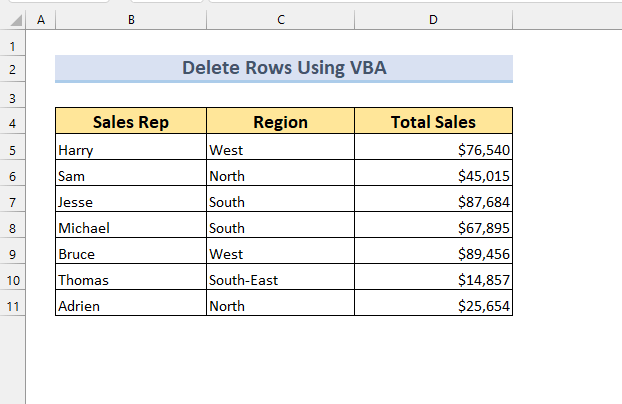
Contingut relacionat: drecera d'Excel per eliminar files (amb tècniques de bonificació)
Secció de pràctiques
Hem inclòs conjunts de dades addicionals al full d'Excel. Podeu practicar els 3 mètodes per suprimir files i entendre els mètodes amb més claredat.
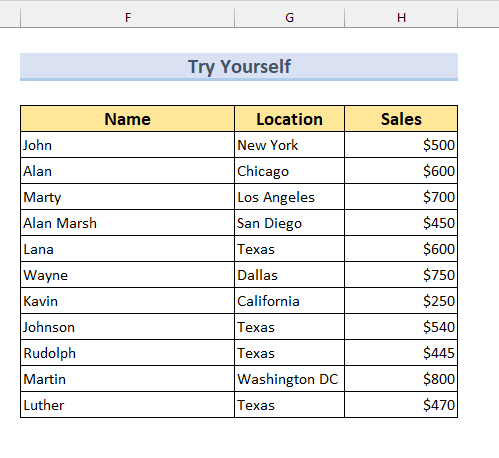
Conclusió
Hem utilitzat tres mètodes per suprimir files a Excel amb text específic . Hem utilitzat les funcions Excel Find, Filter i VBA per assolir el nostre objectiu. Podeu descarregar el nostre full de treball per practicar els mètodes. Si teniu cap problema, podeu fer preguntes a la nostra secció de comentaris.

